
Заглавная страница Избранные статьи Случайная статья Познавательные статьи Новые добавления Обратная связь FAQ Написать работу КАТЕГОРИИ: ТОП 10 на сайте Приготовление дезинфицирующих растворов различной концентрацииТехника нижней прямой подачи мяча. Франко-прусская война (причины и последствия) Организация работы процедурного кабинета Смысловое и механическое запоминание, их место и роль в усвоении знаний Коммуникативные барьеры и пути их преодоления Обработка изделий медицинского назначения многократного применения Образцы текста публицистического стиля Четыре типа изменения баланса Задачи с ответами для Всероссийской олимпиады по праву 
Мы поможем в написании ваших работ! ЗНАЕТЕ ЛИ ВЫ?
Влияние общества на человека
Приготовление дезинфицирующих растворов различной концентрации Практические работы по географии для 6 класса Организация работы процедурного кабинета Изменения в неживой природе осенью Уборка процедурного кабинета Сольфеджио. Все правила по сольфеджио Балочные системы. Определение реакций опор и моментов защемления |
Оплата приёма партионного списка РПОСодержание книги
Поиск на нашем сайте В случае успешного завершения сверки партионного списка необходимо нажать кнопку «Завершить». После успешной загрузки файла открывается главное окно кассы, в котором необходимо зарегистрировать оплату. Выполняются действия аналогичные описанным в п.2.1.7.2. Формирование акта при наличии дефектов и нарушений После завершения сверки при наличии дефектов и нарушений, необходимо сформировать акт на партионную почту. Для этого необходимо нажать кнопку «Отклонить», выбрать из раскрывающегося списка сотрудника (Рисунок 45) и нажать кнопку «Завершить».
Рисунок 45. Окно формы "Оформление акта на партионную почту" После нажатия на кнопку «Завершить» формируется акт, печатная форма которого представлена на Рисунок 46.
Рисунок 46. Печатная форма акта на партионную почту
Аварийные ситуации ЕАС ОПС сохраняет работоспособность при возникновении аварийных ситуаций. Специальные действия пользователя (оператора) требуются только при возникновении аварийных ситуаций непосредственно в ОПС. К таким аварийным ситуациям относятся отказы в системе электропитания, отказы серверного и сетевого оборудования ОПС и ПК пользователей, отказы программных средств на серверном оборудовании ОПС или ПК пользователей. В случае возникновения в ОПС таких аварийных ситуаций, пользователь должен сообщить об этом специалистам технической поддержки, обслуживающим данное ОПС и обслуживающему персоналу ЕАС ОПС и в дальнейшем действовать по их указаниям. Код ошибки – «нет бумаги». Окончание ленты в фискальном регистраторе Ошибка «Код ошибки – Нет бумаги» возникает когда после следующего порядка событий: - в фискальном регистраторе закончилась лента; - после смены ленты чек печатается, но регистрация продажи в системе не осуществляется. После смены ленты фискальный регистратор печатает чек, но в корзине товар остаётся, т.е. продажа не осуществляется и не регистрируется в Системе. Повторное нажатие кнопки оплаты приведёт к повторной печати фискального чека и регистрации продажи в Системе. Первый чек, распечатанный без регистрации продажи будет считаться ошибочным, поскольку по нему не будут приняты деньги от клиента. Следует перед началом работы проверять количество оставшейся ленты в фискальном регистраторе. Код ошибки – «1000 и 1002. В время операции произошла ошибка» в момент проведения оплаты Ошибка «1000 и 1002. Во время операции произошла ошибка» возникает при неподключенном фискальном регистраторе. При этом в Системе невозможно зарегистрировать продажу и распечатать чек. Для устранения ошибки необходимо подключить фискальный регистратор. Рекомендации по освоению При работе в Системе Вам необходимо знать о следующих общих правилах. Справочная клавиша F1 и кнопка Кнопка Перемещение между вкладками на экранной форме производится по клавише Ctrl + «цифра с клавиатуры соответствующая нужной вкладке, кнопке», (например, Ctrl + 2). Перемещение между экранными элементами (поля ввода, кнопки, элементы меню) производится по клавише Tab. Перемещение идёт слева направо и сверху вниз. При изменении элементов ввода слева вверху, может меняться состав элементов правее и ниже, при этом поля, расположенные правее и ниже могут быть очищены или помечены как поля с неверными значениями. Поля, которые предусматривают переход в новую форму или раскрывающийся список для выбора данных, открываются путём нажатия кнопки F4, переход по строкам внутри списка производится клавишами стрелок (↓, ↑), а выбор кнопкой Enter. Добавление или удаление РПО производится по горячим клавишам Alt + «+» и Alt + «-» соответственно. Перемещение между экранными элементами возможно и с помощью клавиш стрелок, но только до попадания их в элементы, перечисленные в предыдущем абзаце. Во многих экранных формах выбор экранного элемента доступен с использованием манипулятора мышь.
список обозначений и сокращений В данном документе используются следующие термины и сокращения:
|
||||||||||||||||||||||||||||||||||||||||||||||||||||||||||||||||||||||||||||||||||||||||||||||||||||||||||||||||||||||||||||||||||||||||||||||||||||||||||||||||||||||||||||||||||||||||||||||||||||||||||||||||||||||||||||||||||||||||||||||||||||||||||||||||||||||||||||||||||
|
Последнее изменение этой страницы: 2016-04-25; просмотров: 906; Нарушение авторского права страницы; Мы поможем в написании вашей работы! infopedia.su Все материалы представленные на сайте исключительно с целью ознакомления читателями и не преследуют коммерческих целей или нарушение авторских прав. Обратная связь - 216.73.216.214 (0.009 с.) |

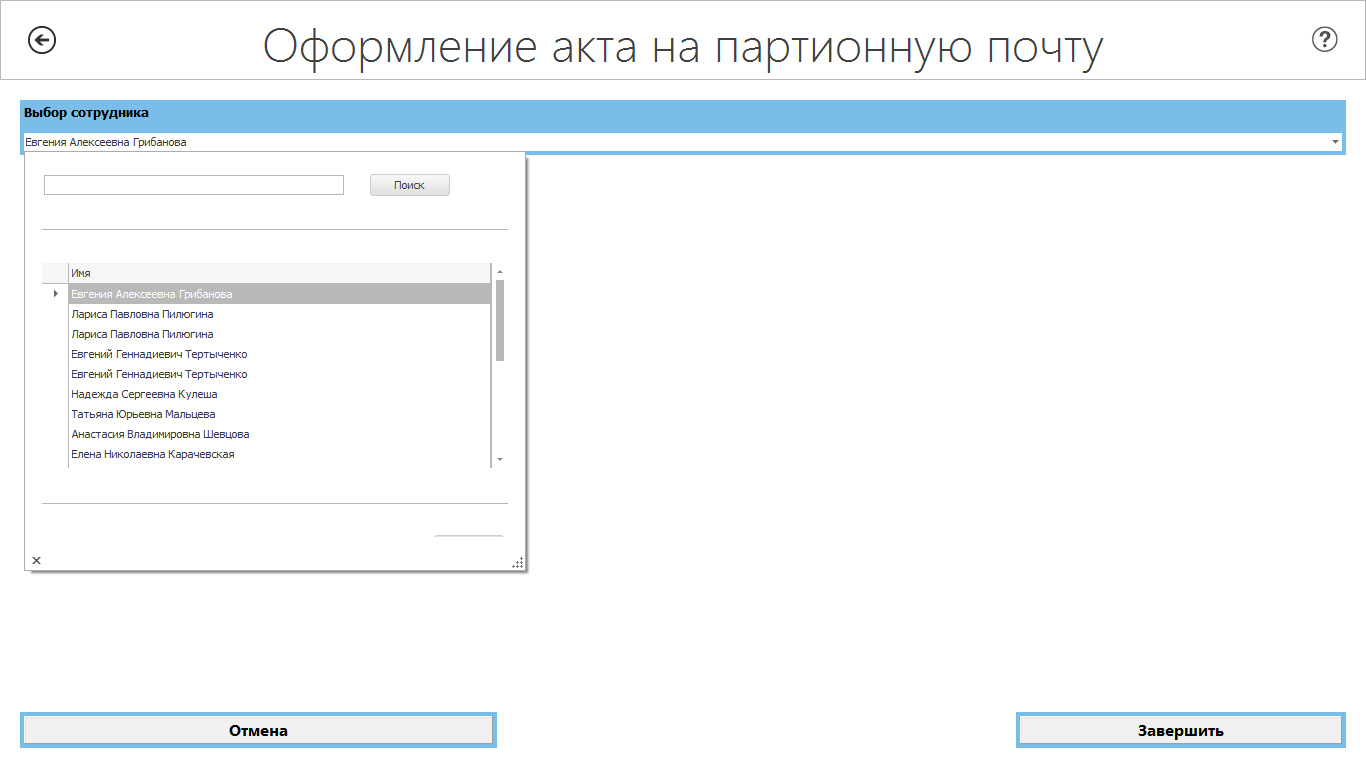
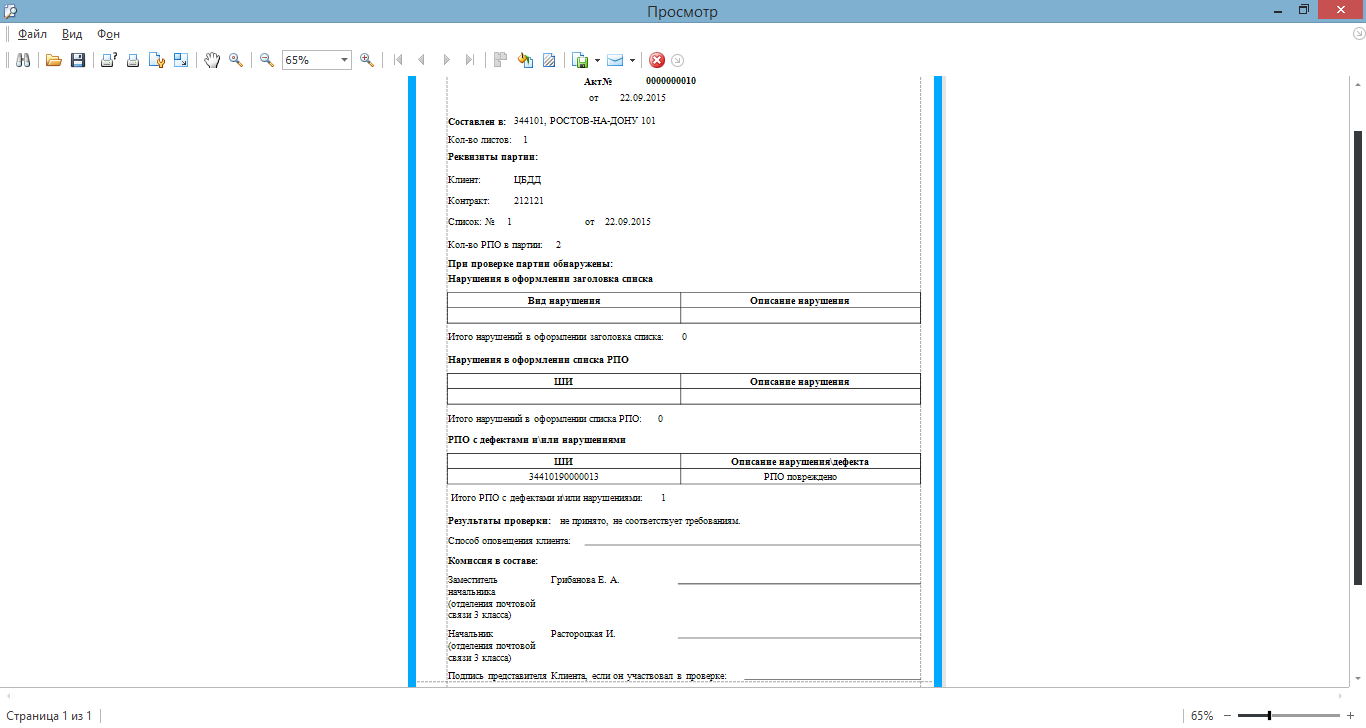
 в правом верхнем углу экрана (при её наличии) служат для получения справочных данных по Системе.
в правом верхнем углу экрана (при её наличии) служат для получения справочных данных по Системе. в левом верхнем углу экрана (при её наличии) служит для возврата в предыдущую форму без сохранения набранной информации.
в левом верхнем углу экрана (при её наличии) служит для возврата в предыдущую форму без сохранения набранной информации.


